Stylar AI是一個輔助圖像生成工具,可以將我們的照片快速轉換成不同風格,提供超過40種風格做選擇,包括插畫設計、人像攝影、室內設計等,編輯介面簡潔直觀,就像簡易版的Photoshop,有圖層管理、去背、選取、文字等多種功能,可以新增圖像素材,或是透過AI技術來生成圖層進行排版,輕鬆創造獨特的視覺內容。
stylar ai 官網: https://www.stylar.ai/
stylar ai 社群 X: https://twitter.com/stylar_ai
註冊
因為登記名額有限,每 15 分鐘開放一次。


可以選擇使用gmail帳號註冊或是輸入電子信箱、密碼,勾選同意服務條款及隱私權

這邊我選擇Gmail註冊,會到google授權畫面,點擊「繼續」按鈕

登入後會有一三個簡單的問題,回答完點擊「Start Creatomg」按鈕,回到首頁就可以開始體驗Stylar AI

費用
目前為免費,每個用戶每週會有200個積分,每次生成會扣四點,在右上角點擊個人頭像可以查看還有多少點數。

另外官方也有額外的加碼活動,即日起到3/14,參加Stylar訪談,可額外獲得1000積分作為感謝,有興趣的可以填寫表單。

介面介紹
首頁
在首頁的地方,上方My Project,會顯是你建立的專案,下方Choose a Style是最受歡迎的風格

Project頁面

- 回首頁
- 移動:移動畫面的元素
- 手形工具:在畫布上移動視圖,調整要查看的區域
- 文字方塊:可以調整文字大小、字型、對齊、顏色、粗體及斜體

- 檔案名稱及畫布尺寸

- 畫布顯示比例,也可以用滑鼠來控制縮放比例,與Photoshop操作方式相同
- 上一步
- 下一步
- 帳戶剩餘點數
- 匯出:可以匯出JPG及PNG格式,尺寸1-3倍,除了可以匯出整張設計稿之外,還能個別匯出圖層的元素

這邊我有兩個圖層,勾選「Export all layers」,點擊「Export」按鈕後,會匯出一個壓縮檔案,解壓縮後會看到資料夾裡面有兩張圖層的圖像。

- 「Import Images(匯入圖像)」、「Text-to-Image(文字轉圖像)」及「Image-to-Image(圖像轉圖像)」功能
- 畫布
- 圖層
功能
Text-to-Image(文字轉圖像)

- 選取要生成圖像的位置
- 選擇風格
- 輸入提示詞
- 風格強度
- 生成按鈕
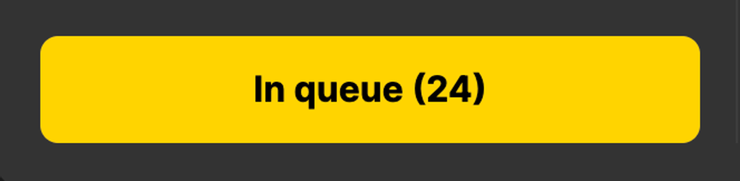
點擊後會需要幾秒鐘的生成時間,會生成四張圖像,可以選取喜歡的圖片,點擊下方的「Place on canvas」按鈕放到畫布上進行圖片編輯,或是重新生成圖像。

Image-to-Image(圖像轉圖像)
先輸入一張圖片之後,點擊Image-to-Image

接著進入到Image-to-Image畫面

- 選擇生成風格
- 輸入提示詞
- 可以自動生成圖片內容提示詞,生成後可以自行調整內容
- 控制產出與原圖的相似度,數值越高越相似
- 控制所選擇的風格強度,數值越高風格越強烈
- 生成按鈕
編輯圖片
點擊圖片後,上方會出現編輯圖片選項

- 自動選取
- 套索工具:選取要刪除或複製的元素

- 新增元素:上方可以選擇筆刷大小,在畫面中畫出你要生成元素的位置,並輸入文字

等待幾秒鐘後,會生成四張元素圖片做選擇,選擇喜歡的照片,並點擊「Put on canvas」按鈕

這邊生成的圖像,系統會多一個圖層,不會覆蓋原本的圖像

- 刪除元素:選取要刪除的元素

完成後點擊「Remove」按鈕,等待幾秒鐘的時間,就會生成你移除元素的結果

- 移除背景
💡 除了新增元素之外,選取、套索、移除元素及移除背景,系統會直接修改圖片畫面,修改後無法回覆到上一步,編輯功能每操作一次「Insert」功能會扣四點點數,「Remove Object 」及「Remove Background 」功能會扣兩點點數。
實際應用
將照片生成不同風格
使用Dreamy 3D風格

使用Caricatured 3D風格

使用realistic風格

明信片
這邊我要設計一張家庭假期圖像,先找一張海邊的照片,再依照自己喜好選擇風格及新增元素,下圖是原圖及成品圖比較。

完成視覺畫面後,可以再針對你的成品圖像去生成不同的風格,需注意的是文字不包含在生成裡面。

小圖示


總結
Stylar AI 是一款免費的 AI 生成圖像工具,操作起來非常簡單,可以上傳一張照片,選擇喜歡的風格,輸入提示詞,就可以快速生成一張獨特風格的圖像,相比傳統編輯軟體,Stylar AI降低了使用門檻,同時賦予更多藝術創作,激發創作者的靈感創造出獨特的視覺內容,唯一的小缺點是,匯出的圖片右下角會有Stylar AI 的浮水印,未來可能需要付費才能移除浮水印。












